电脑显示屏黑屏故障怎么排除?
- 电子产品
- 2025-04-01
- 4
电脑作为日常工作和生活中不可或缺的工具,其稳定性和性能的发挥至关重要。然而,显示屏黑屏故障是许多电脑用户不时会遇到的烦恼之一。出现这种情况时,不要慌张,通常通过一系列的检查和处理步骤,大多数黑屏问题都能得到解决。本文将对电脑显示屏黑屏故障的排查与解决方法进行详细指导,帮助您快速恢复电脑显示功能。
一、确认故障类型
在开始排除故障之前,首先需要确认黑屏故障的类型。黑屏问题根据情况可以分为以下几类:
开机后立即黑屏
进入系统后黑屏
使用中突然黑屏
每种类型的黑屏可能对应不同的故障原因,从而决定了解决方法。确认好故障类型将有助于我们更有针对性地进行排查。
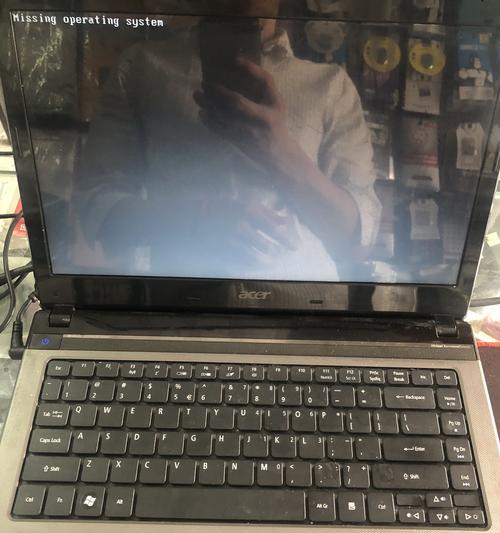
二、检查硬件连接
检查显示屏与电脑主机之间的连接线是否连接良好,尤其是VGA、DVI、HDMI或DisplayPort等数据传输线缆。确保电源线和显示器电源已经正确连接,并且无明显损坏。
1.重新插拔连接线
有时候,连接线松动或者接触不良会导致信号传输中断,从而出现黑屏。此时,应关机断电后重新插拔显示器和主机之间的连接线。
2.更换连接线检查
如果怀疑是连接线老化或损坏,试着更换一根新的同类型线缆进行测试。
3.试用其他显示器
排除连接线问题后,如果条件允许,可以尝试将显示器连接到其他电脑主机上,以确认是否是显示器本身出了故障。
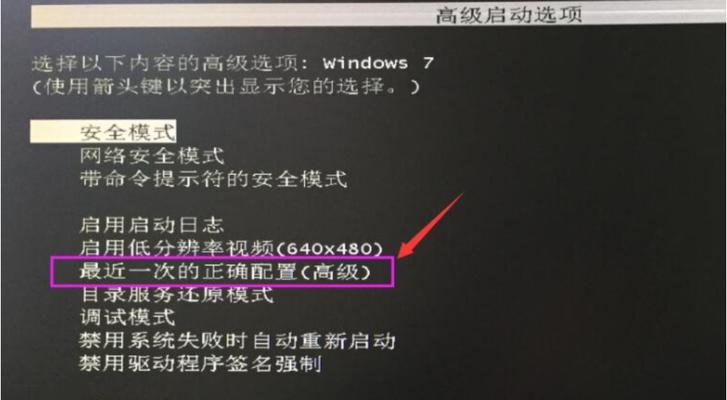
三、检查电脑硬件
如果连接线没有问题,接下来应检查电脑的硬件是否正常工作。
1.内存条检测
电脑内存条接触不良或损坏也可能导致黑屏。关闭电脑,拔掉电源并打开机箱,找到内存条,然后轻轻拔出后重新插入,保证其卡扣扣紧。若有多条内存条,请一次只插入一条进行测试。
2.检查显卡
独立显卡用户如果遇到黑屏问题,可以尝试将显示器的数据线连接到主板的集成显卡接口处(如果有),或者将显卡拆下,并重新安装,确保显卡连接牢固。
3.检查电源供应
电源故障或者电源功率不足也可能导致电脑无法正常开机。检查电源是否稳定,并确认电源线未被损坏。

四、软件故障排查
硬件无明显异常后,我们需要考虑软件层面的问题。
1.安全模式启动
重启电脑,在启动过程中不断按F8键(可能因电脑不同而有所不同),尝试进入“安全模式”。在安全模式下,最小化运行的程序和驱动程序,有助于排查软件冲突。
2.检查系统日志
打开“事件查看器”检查系统日志,看看是否有与显示相关的错误信息,这些信息可能会提供故障原因的线索。
3.系统还原或重装
如果是在最近系统更新或软件安装后出现的黑屏,可以尝试进行系统还原至之前的还原点。如果问题依旧,可能需要考虑重装操作系统。
五、显示器自身故障
经过以上步骤排查后,如果问题仍未解决,则有可能是显示器自身出现故障。
1.检查显示器按钮
有时误操作显示器的按钮可能会进入节能模式或关闭显示功能,应检查显示器上的按钮,确保所有设置都处于正常工作状态。
2.显示器诊断功能
一些现代显示器具有内置的故障检测或诊断功能,可以利用这些功能检测显示器是否正常工作。
3.联系专业维修
若已排除所有其他可能的故障原因,建议联系专业的电脑维修服务,对显示器进行专业的检测和维修。
六、预防措施和注意事项
为了避免电脑显示屏黑屏故障的发生,在日常使用中应注意以下几点:
定期清理电脑内部灰尘,特别是风扇和散热片;
避免频繁进行大功耗操作,如玩游戏或看高清视频时长时间使用;
保持电源的稳定,避免电压不稳或突然断电对电脑造成损害;
定期检查电脑驱动程序,确保其更新至最新版本。
结语
电脑显示屏黑屏故障是比较常见的问题,通过细致的检查和正确的方法往往可以找到问题原因并解决。以上提供的步骤和建议能够帮助您快速定位问题并尝试修复。但如遇到复杂的硬件问题,最好的方式还是寻求专业人士的帮助。希望本文能够为您提供帮助,并且使您的电脑使用体验更上一层楼。
版权声明:本文内容由互联网用户自发贡献,该文观点仅代表作者本人。本站仅提供信息存储空间服务,不拥有所有权,不承担相关法律责任。如发现本站有涉嫌抄袭侵权/违法违规的内容, 请发送邮件至 3561739510@qq.com 举报,一经查实,本站将立刻删除。